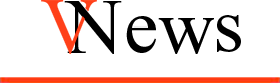Как изменить место сохранения файлов и путь установки приложений в Windows 11

При попытке сохранить файл в Windows 11 система предлагает в качестве места сохранения папку по умолчанию, расположенную на системном диске. То же касается и пути установки приложений.

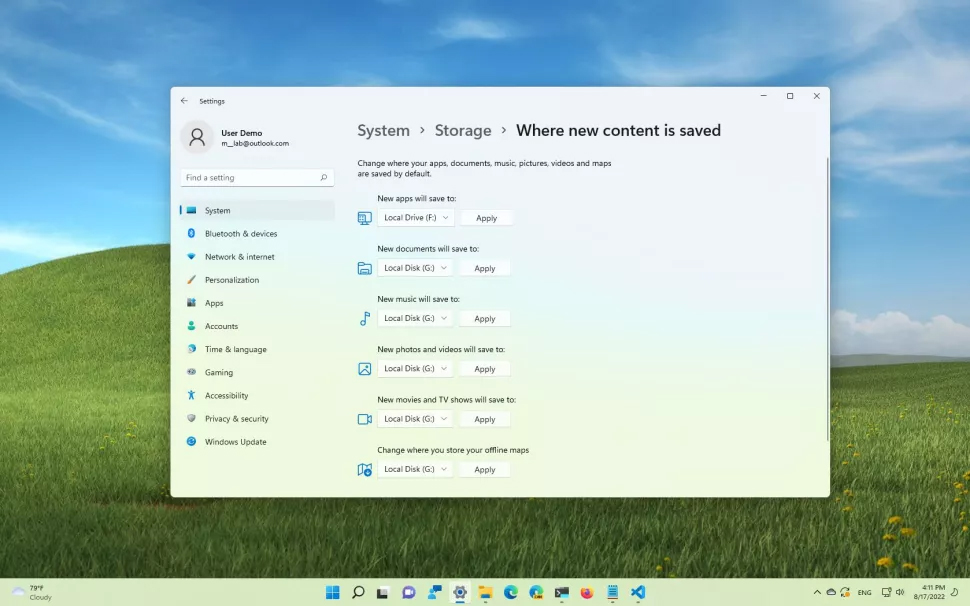
Если в системе есть несколько накопителей данных или логических разделов, нередко возникает желание поменять путь сохранения или инсталляции по умолчанию на более удобный. Сделать это можно с помощью системного приложения Настройки.
Меняем пути сохранения по умолчанию в Windows 11
1. Откройте Настройки из главного меню
2. Щелкните на вкладку Система
3. Перейдите в раздел Хранилище
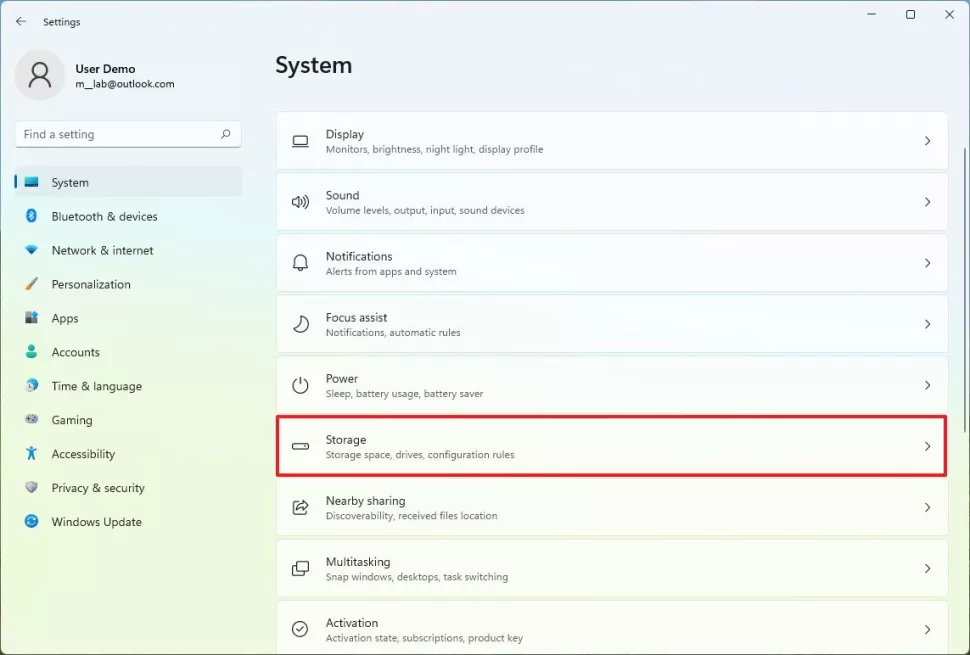
4. В разделе Управление хранилищем нажмите Дополнительные параметры хранилища
5. Выберите параметр Где сохраняется новый контент
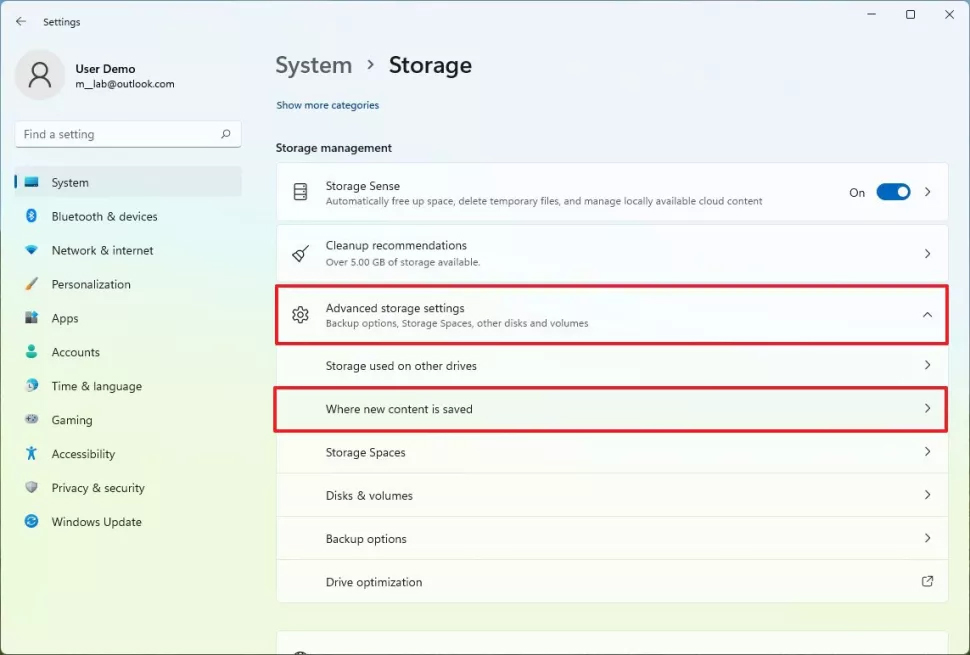
6. Используйте раскрывающееся меню Новое приложение будет сохранено в и выберите место, куда приложения будут устанавливаться автоматически
7. Нажмите кнопку Применить
8. Используйте раскрывающееся меню для каждого вида файлов (Музыка, Фото и видео, Фильмы, Карты) и выберите новое место для сохранения по умолчанию
9. Нажмите кнопку Применить для каждого параметра
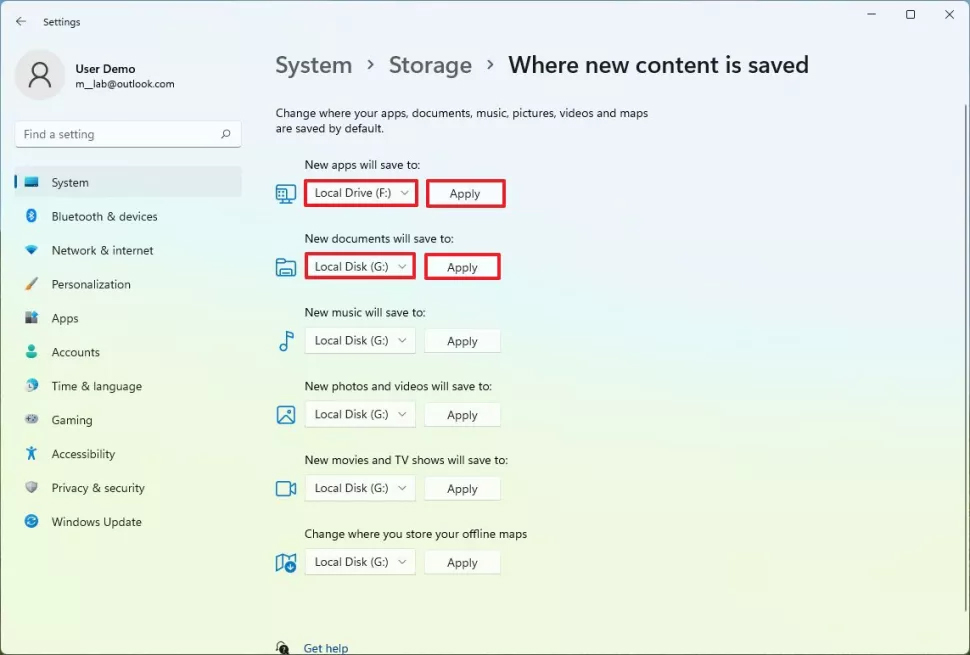
После выполнения этих действий при следующей загрузке приложения из Магазина Microsoft оно будет установлено в новом месте на диске. Кроме того, при следующем сохранении файла новое местоположение будет отображаться как новый путь по умолчанию для автоматического сохранения содержимого.
Microsoft позволит выбирать целевую папку при установке игр из Microsoft Store или Xbox Game Pass для ПК (как в Steam)
Источник: Windows Central